1.最近卸载掉Android sdk,打算重装,发现android sdk的SDK Manager打开后,不能接收到api安装包,然后就上网找解决方法,发现很多方法都不可行,搞得像重装系统了,后来查询破解被墙的方法,发现了有可能可行的方法如下,顺利的解决了问题
2.在http://ping.chinaz.com/dl-ssl.google.com,输入dl-ssl.google.com
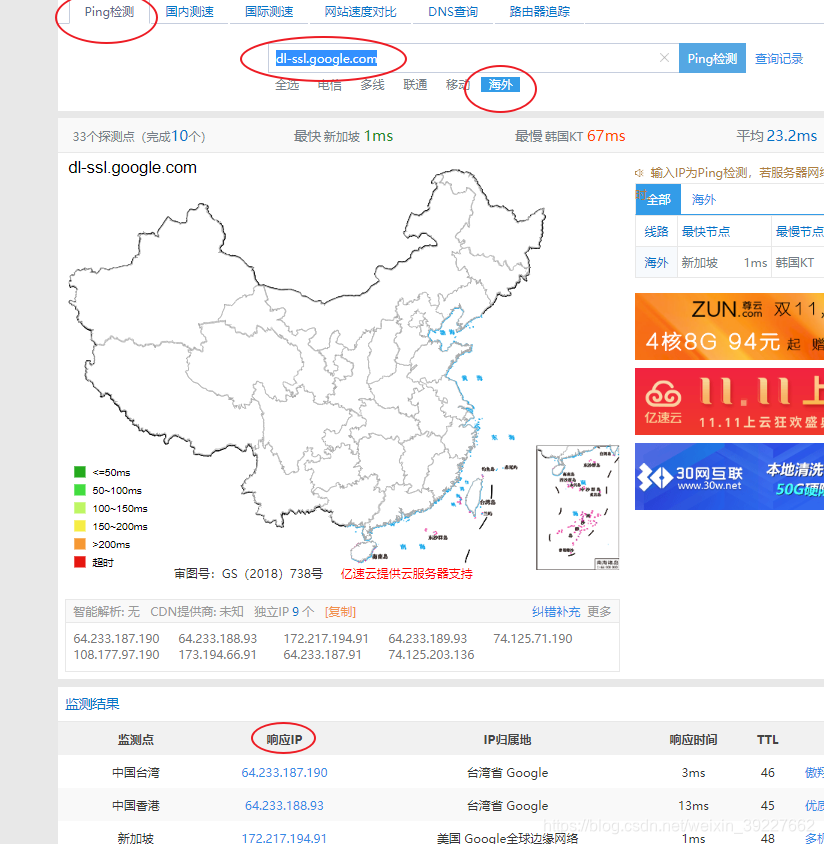 选择海外,然后根据获得的响应IP,在cmd输入ping ip
选择海外,然后根据获得的响应IP,在cmd输入ping ip
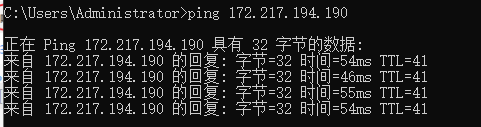
再输入ping dl-ssl.google.com,查看结果
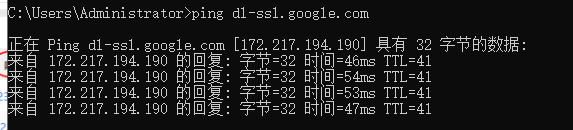 查看是否能够接收到数据,如果可以就将地址+dl-ssl.google.com,放到hosts里面;
查看是否能够接收到数据,如果可以就将地址+dl-ssl.google.com,放到hosts里面;
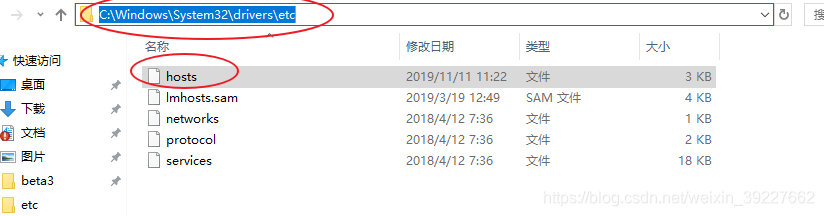
一般hosts地址(C:\Windows\System32\drivers\etc)存放是一样,另外hosts一般可能没权限,记得拉到卓面,输入相应的值后,再拉会之前路径
3.然后重新打开Android sdk Manager即可安装
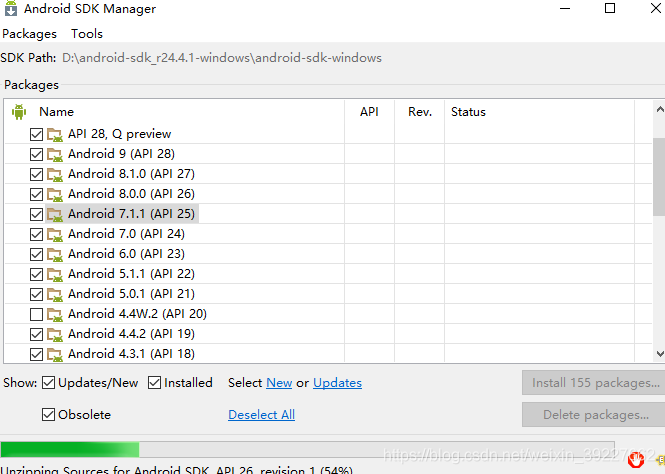
网上还有一些教程,是再在下图所示页面( Android SDK Manager ,打开主界面,依次选择「Tools」、「Options…」,弹出『Android SDK Manager - Settings』窗口)输入mirrors.neusoft.edu.cn和80还有选中「Force https://… sources to be fetched using http://…」复选框,这种方法我试了不行,可能是我电脑特别,大家也可以试试,还有在hosts加上:
172.253.122.105 www.google.com
74.125.113.121 developer.android.com
172.217.194.190 dl-ssl.google.com
219.216.128.25 mirrors.neusoft.edu.cn
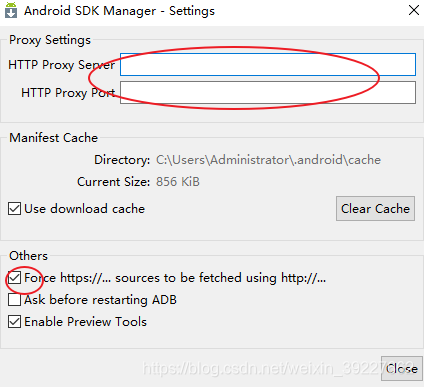
启动 Android SDK Manager ,打开主界面,依次选择「Tools」、「Options…」,弹出『Android SDK Manager - Settings』窗口;
在『Android SDK Manager - Settings』窗口中,在「HTTP Proxy Server」和「HTTP Proxy Port」输入框内填入mirrors.neusoft.edu.cn和80,并且选中「Force https://… sources to be fetched using http://…」复选框。设置完成后单击「Close」按钮关闭『Android SDK Manager - Settings』,窗口返回到主界面;
依次选择「Packages」、「Reload」。




 本文介绍了解决Android SDK Manager无法下载API安装包的问题。通过更改hosts文件中的IP地址,确保与google服务器的连接,从而实现正常下载。同时提供了一种替代方案,即在SDK Manager中设置代理服务器。
本文介绍了解决Android SDK Manager无法下载API安装包的问题。通过更改hosts文件中的IP地址,确保与google服务器的连接,从而实现正常下载。同时提供了一种替代方案,即在SDK Manager中设置代理服务器。
















 2万+
2万+

 被折叠的 条评论
为什么被折叠?
被折叠的 条评论
为什么被折叠?








